版权声明: https://blog.csdn.net/zhuangzi123456/article/details/80654188
一,环境说明
服务器型号:DELL R530
硬件规格参数:48核心,64G内存,4*2T硬盘,磁盘阵列卡
操作系统发行版:CentOS Linux release 7.3.1611 (Core)
内核版本:3.10.0-514.el7.x86_64
网络拓扑:
本地计算机:192.168.13.105
宿主机1:
iDRAC地址:10.1.73.10
em3网卡:10.1.73.11
宿主机2:
iDRAC地址:10.1.73.15
em3网卡:10.1.73.16
规划:
磁盘做RAID10
二,通过iDRAC远程管理口配置RAID10、安装操作系统
1,本地电脑需要安装JDK8,如果是JDK7,默认配置会导致开启虚拟控制台的时候始终连接失败,因为JDK7默认支持的TLS1.0,而DELL R530默认是支持的TLS1.1及以上,而JDK8默认就支持TLS1.1及以上,最初这个问题纠结了好久;其实也可以通过修改java控制面板中支持的TLS来实现,不过为了方便可以一步到位直接安装JDK8;
2,在浏览器输入管理口ip地址,以此处为例是
10.1.73.15
(1)建议使用firefox浏览器;
(2)管理口默认的账号为root,密码为calvin;
3,配置RAID10
服务器启动过程中按Ctrl+R键,进入RAID阵列管理器界面:
图1:在该界面按Ctrl+R键可进入RAID阵列管理器界面

图2:
这里是重新做RAID10,重装系统,之前做的RAID5,所以这里要先把之前的VD删除,先选中要操作的条目,高亮(深蓝色)表示选中,选中后按F2键,弹出菜单,选择Delete VD,同样的操作删除所有的VD;
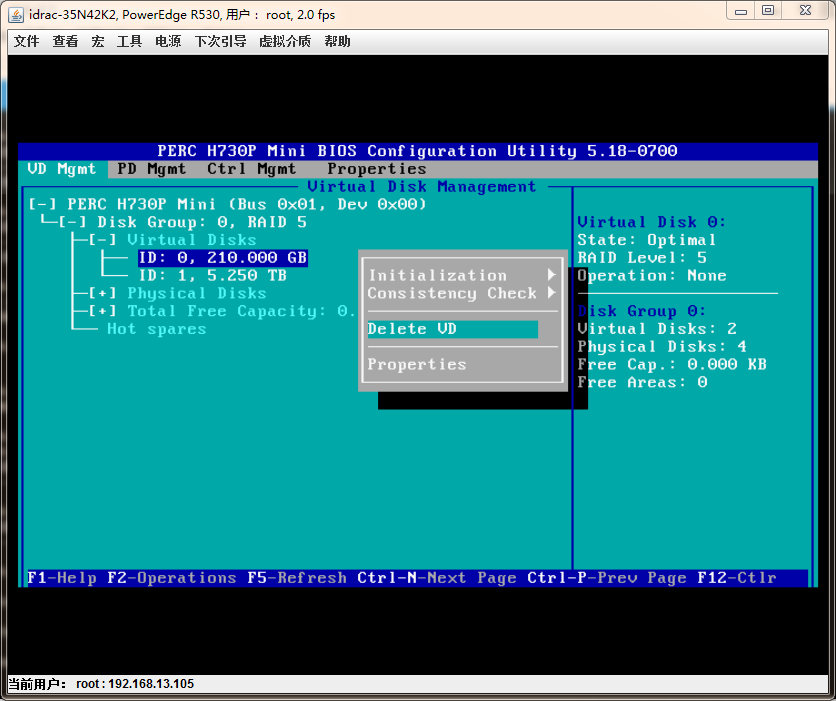
图3:
VD全部删除之后,高亮选中“No Configuration Present !”,按F2键,弹出菜单列表,选中“Create New VD”,此时就开始要配置RAID10了;
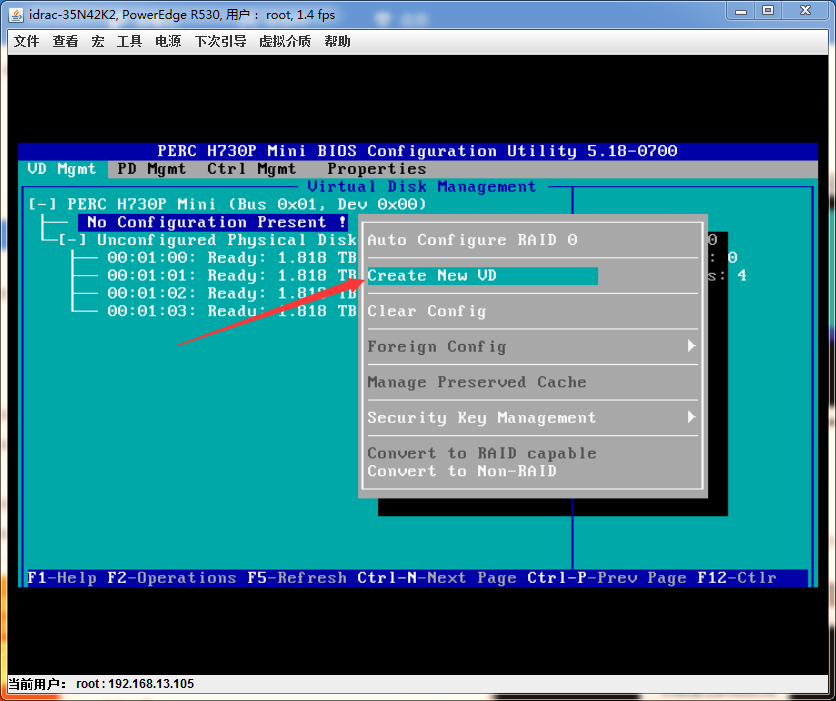
图4:
弹出对话框:高亮RAID-0处,按回车键,可以显示此时服务器支持的RAID级别列表,如图5所示。
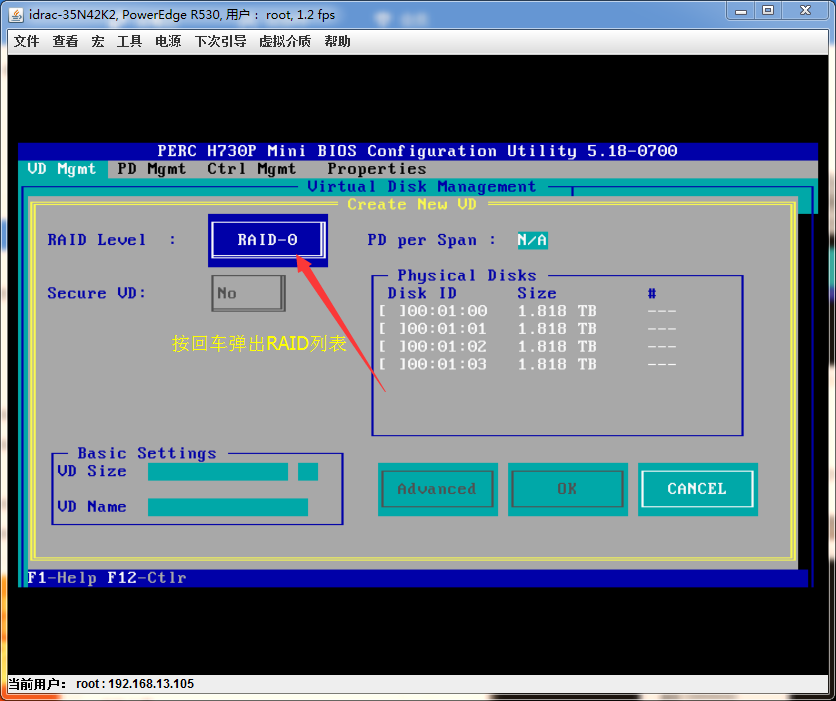
图5:
这里选择RAID10即可;
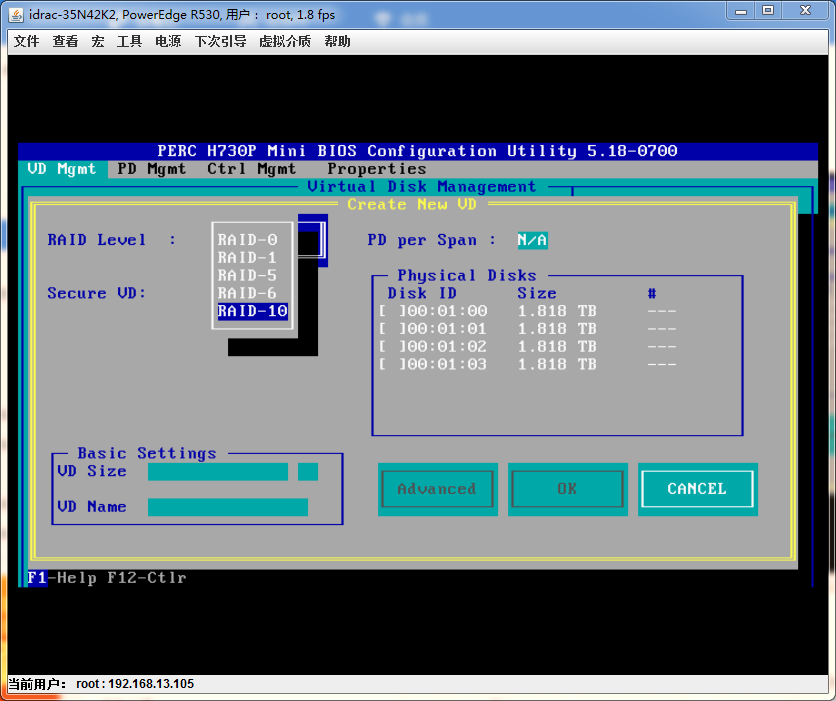
图6:
将所有物理磁盘都勾选上,因为做RAID10最少需要4块硬盘;
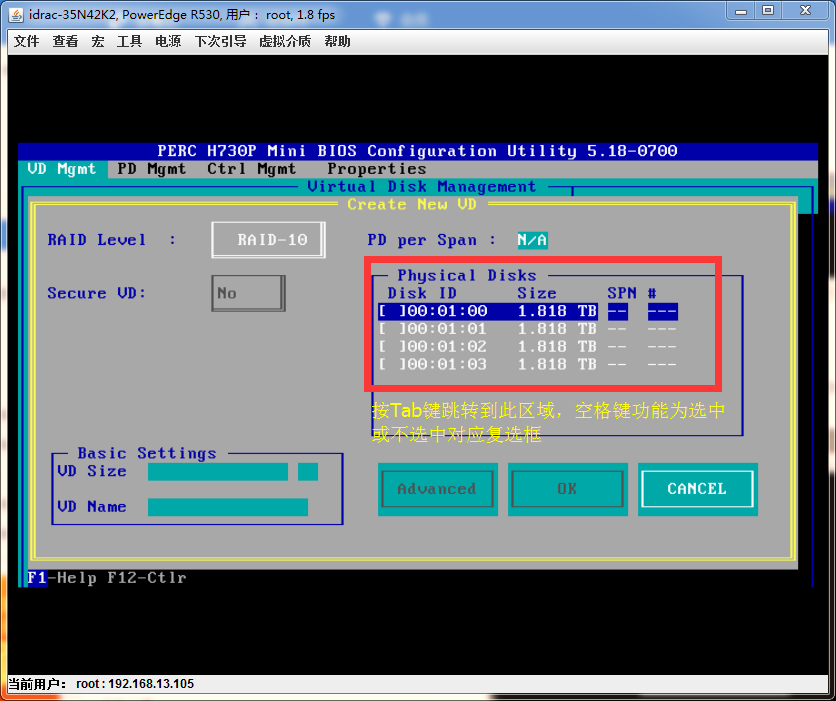
图7:
勾选所有物理磁盘之后的样子,在磁盘前面的复选框中都多了一个“X”符号;
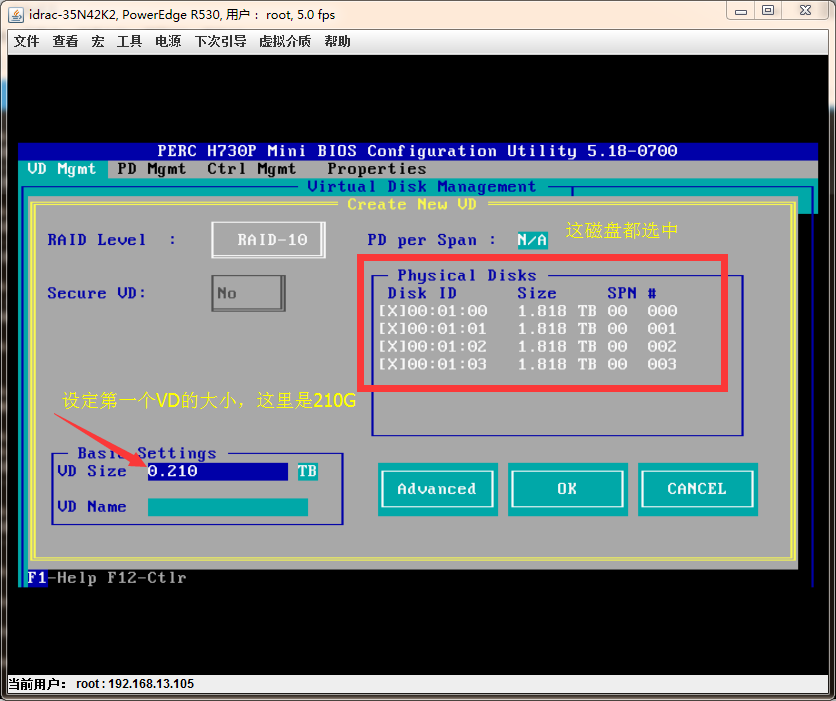
然后OK即可;
按照相同的操作接下来创建第二个和第三个VD;
图8:
创建好之后如下图所示,我这里是创建了3个VD;
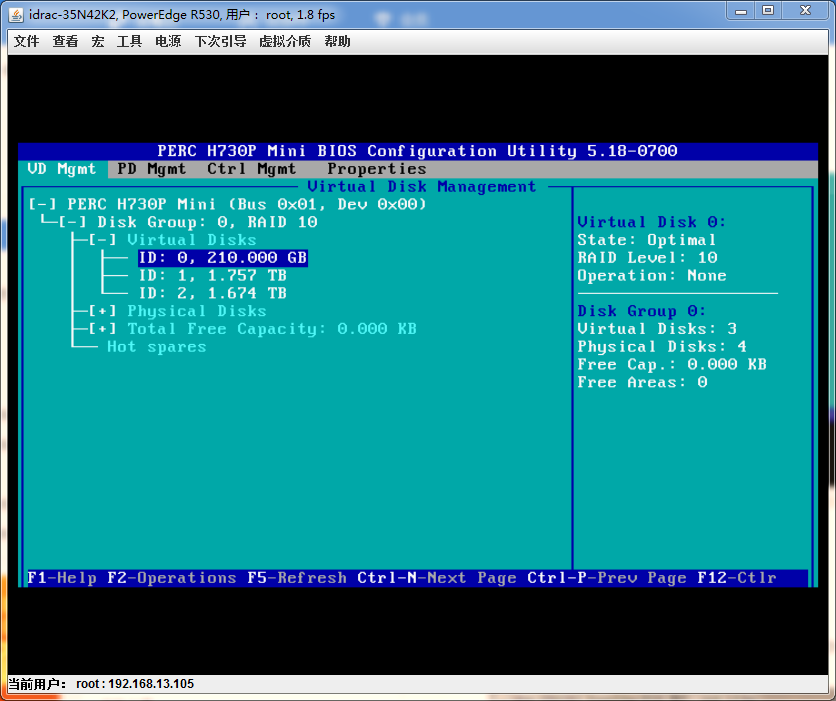
图9:
RAID的VD初始化:
选中要配置的项---->按F2键--->Initialization--->Fast init

图10:
选择yes
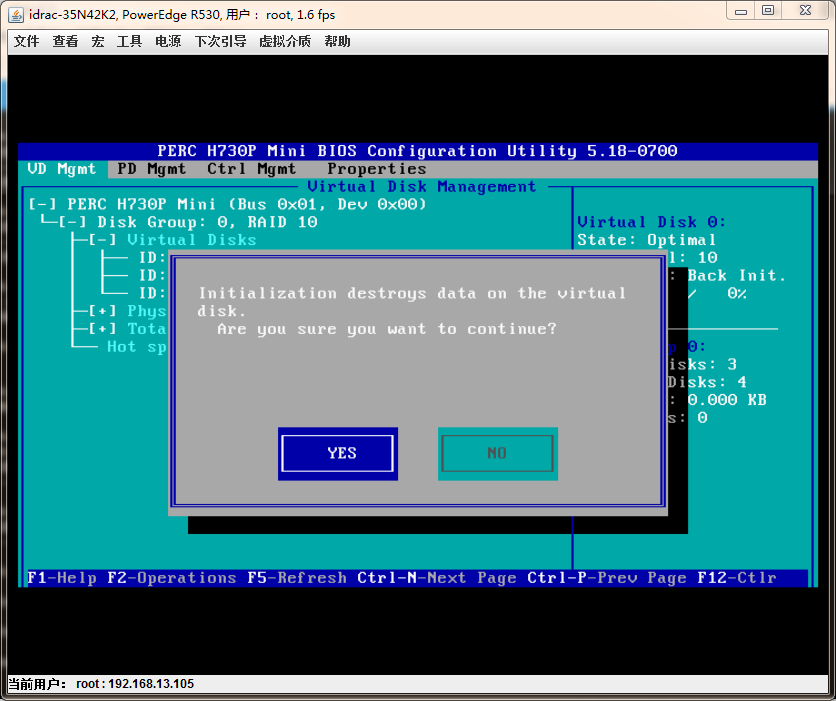
图11:
选择yes
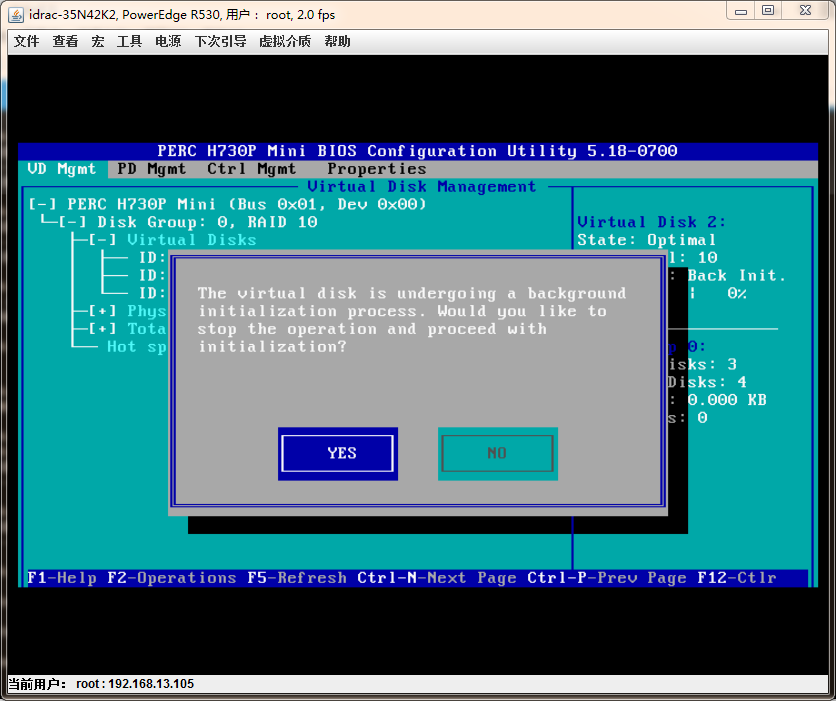
图12:
回车键OK
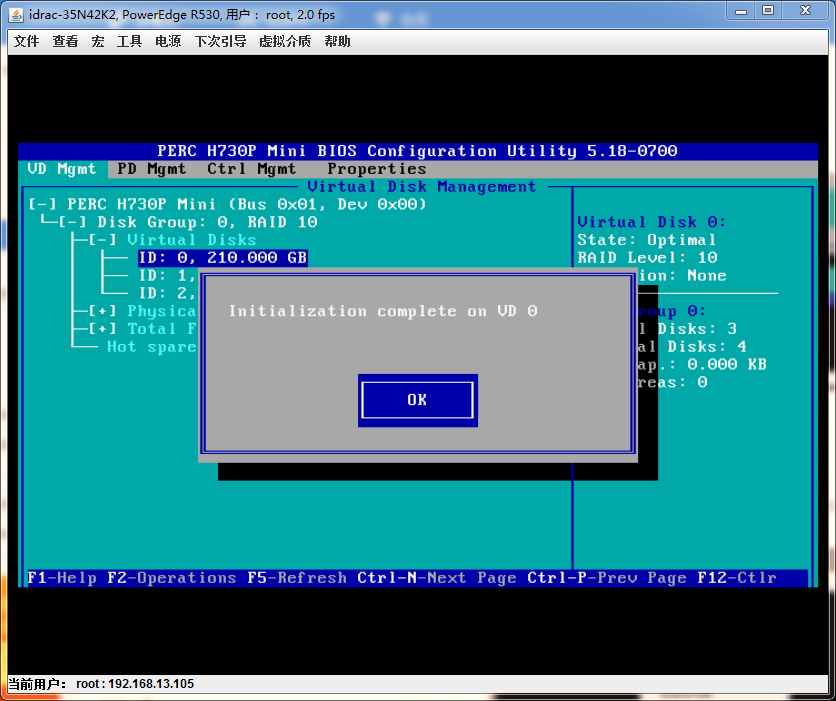
然后同样的方法初始化VD1和VD2
配置完之后直接退出即可;Esc按键
图13:
配置好之后,重启一下服务器:

图14:
在图1界面时按F2键进入System Setup界面,目的是查看CPU虚拟化技术是否开启,一般默认是开启的,但为了保险起见,还是确认一下:System BIOS--->Processor Settings--->Virtualization Technology

确认之后可以退出,然后一路Esc键就可以了,不需要重启系统,因为我这里服务器是默认就已经启动了,我这里没做修改;
4,开启虚拟控制台挂载系统镜像并安装操作系统
虚拟控制台--->虚拟介质选项卡--->连接虚拟介质--->映射CD/DVD...--->弹出窗口选择--->OK
图15:此处单击“连接虚拟介质”之后才会出现图16中的两个"映射XXXX"条目
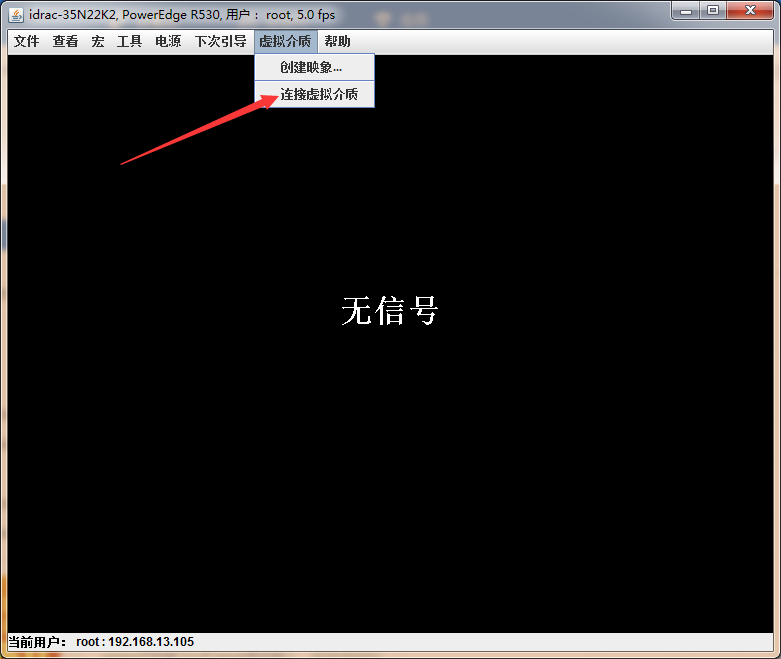
图16:
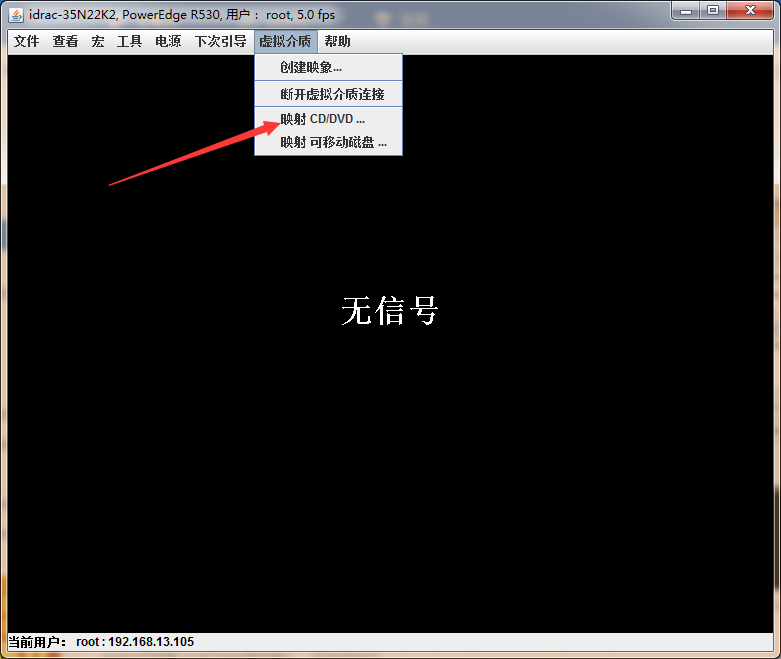
图17:

图18:
“下次引导”选项卡选择如下(好像选择"虚拟CD/DVD/ISO"也可以,但我这里使用的截图中所示),餐后重启服务器:
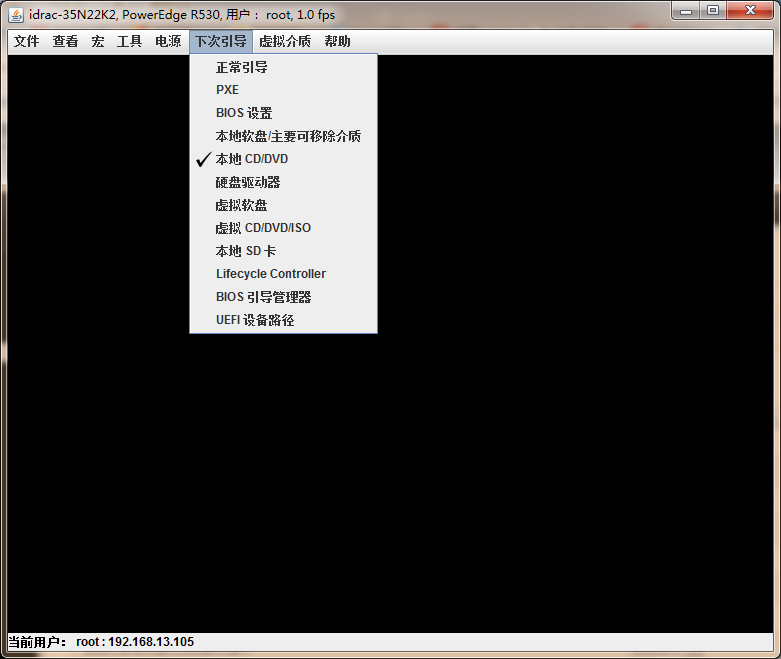
下图回车之后要等待大概一两分钟吧:
图19:
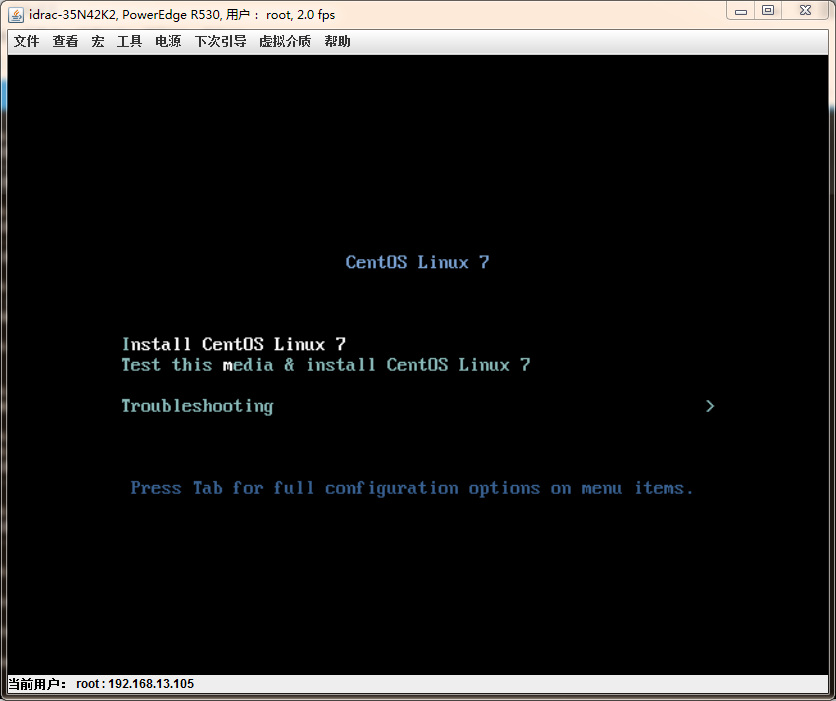
图20:
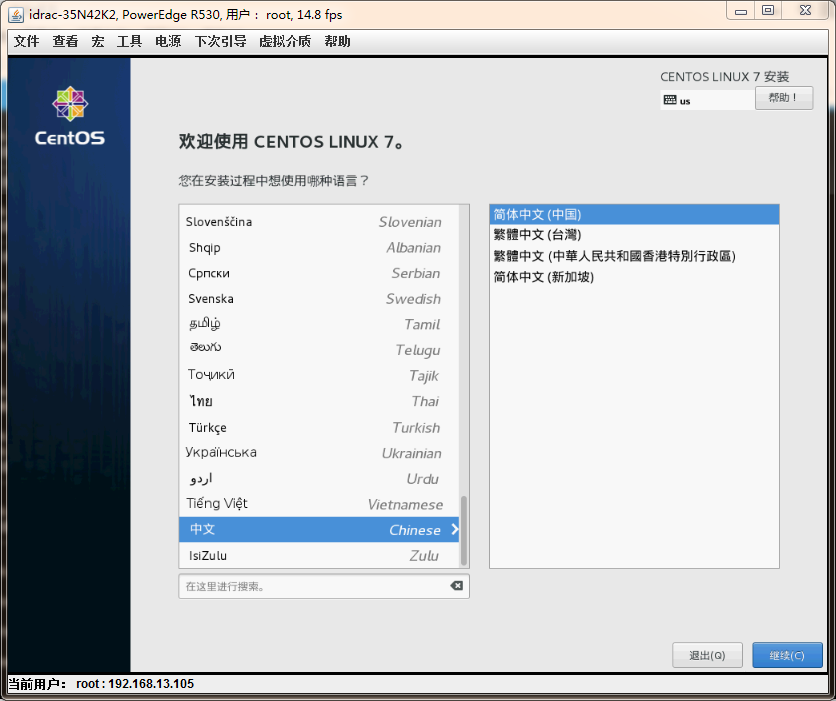
图21:
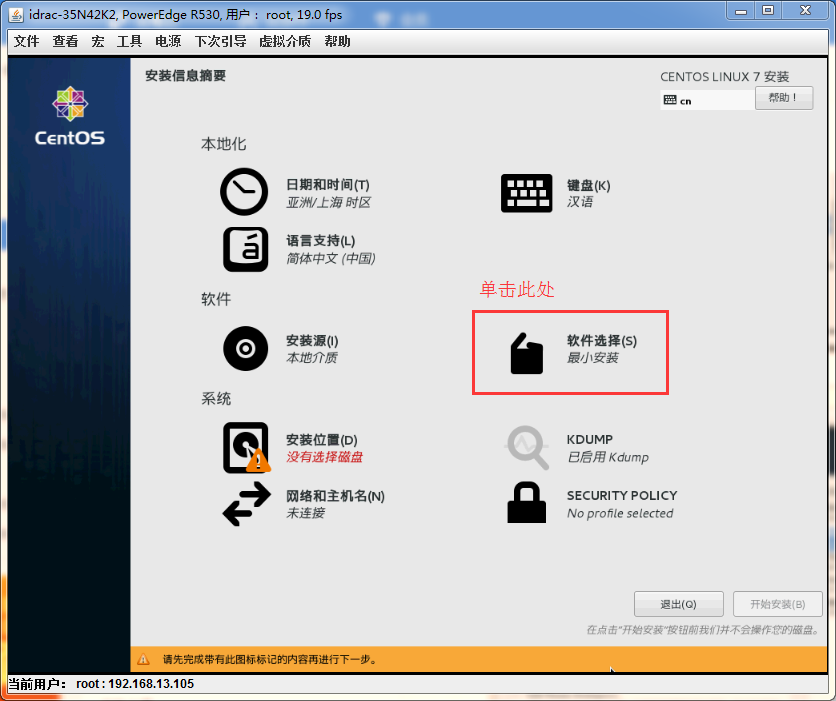
图22:
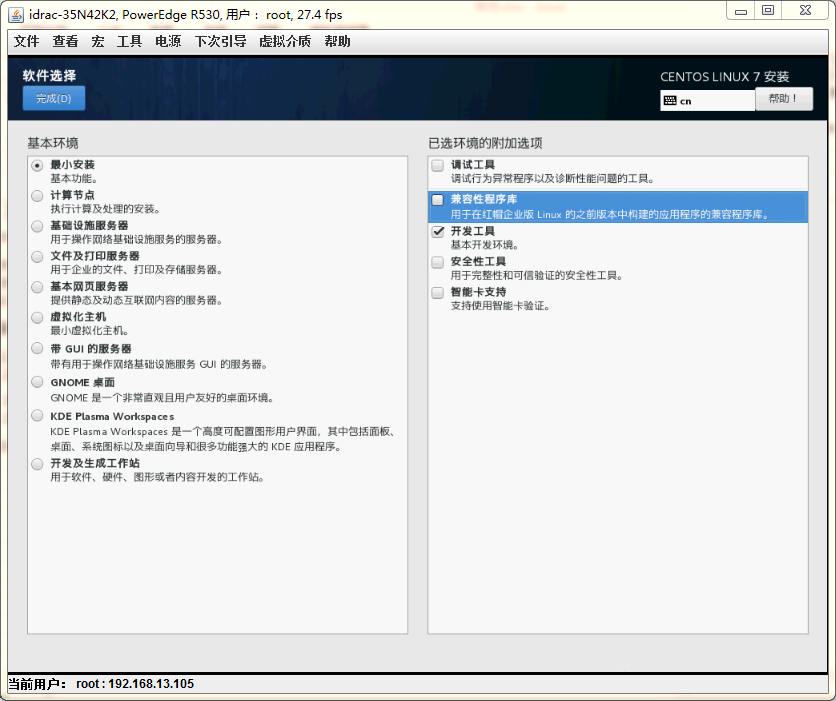
图23:

图24:
这里将最小的VD(210G)作为根文件系统的安装磁盘,其他的两个VD都作为数据盘来使用;
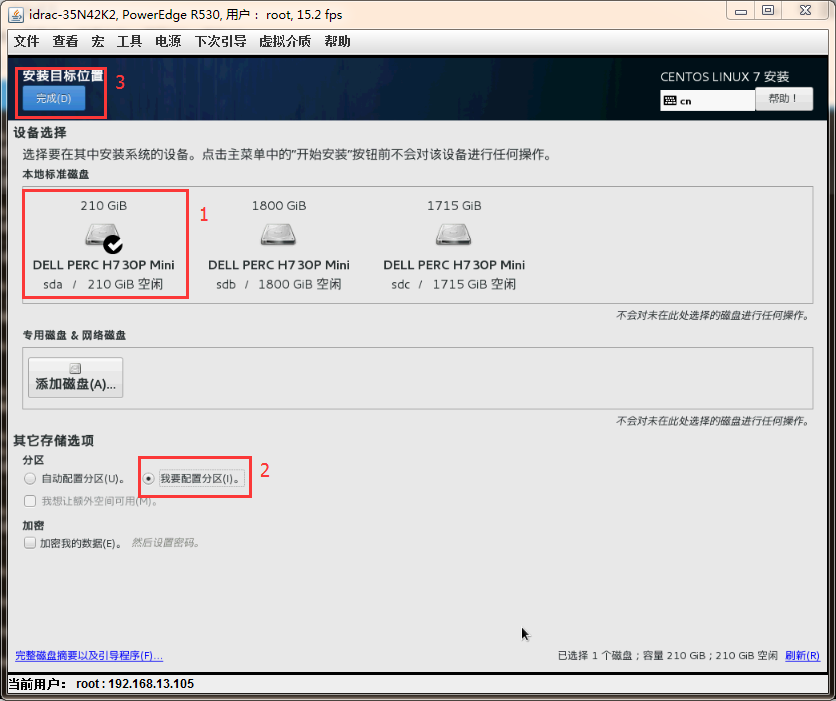
图25:分区格式化
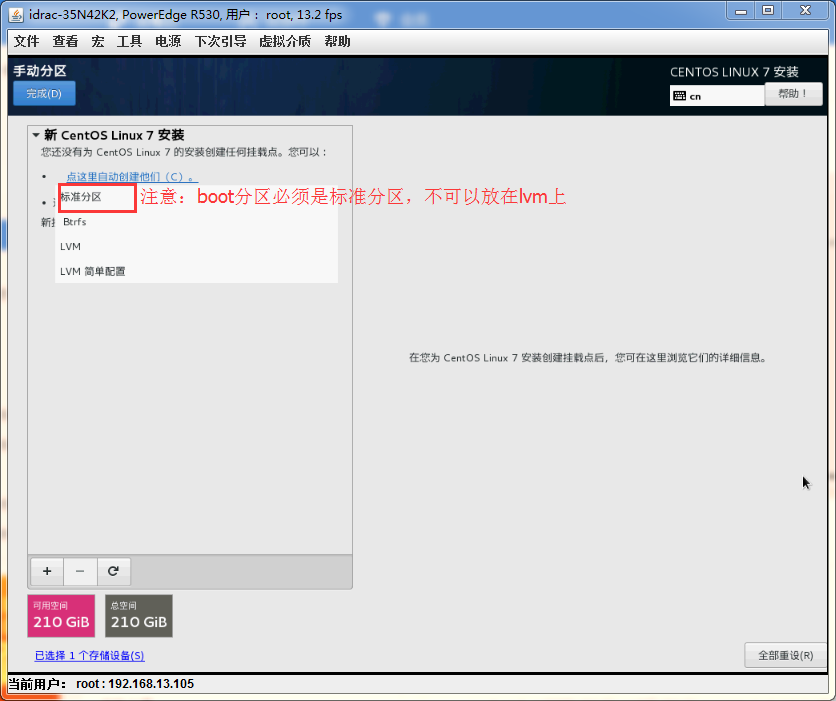
以下为分区信息:
图26:
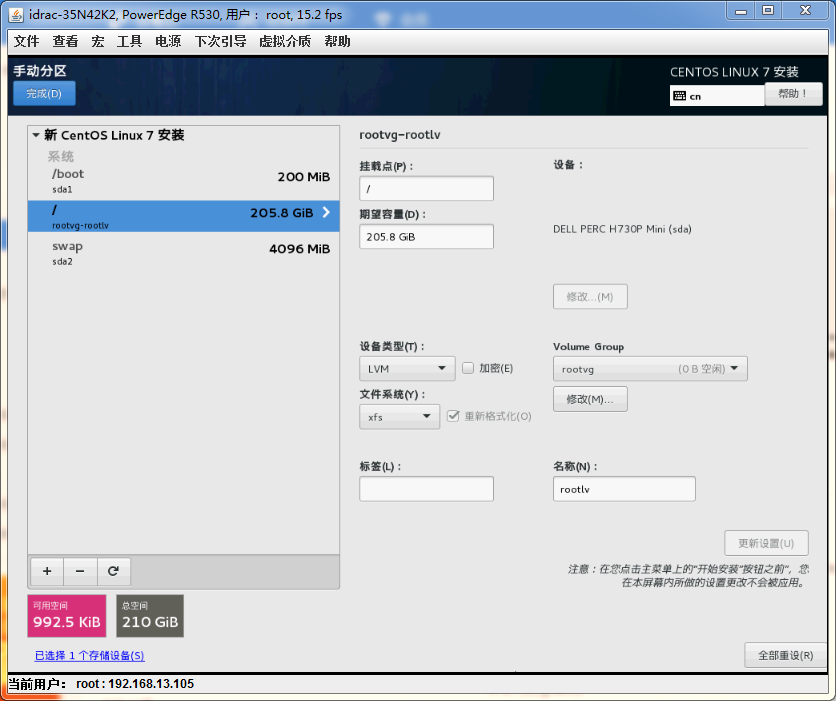
开始安装即可;等待操作系统安装完成;
到此服务器操作系统安装完成;
三,系统初始配置
1,配置网络
当前环境是只有em3物理网卡接了网线,这一步配置是为了配置好之后可以使用xshell通过ssh连接过去,来使用复制粘贴功能,方便操作:
(1)配置网卡
# cd /etc/sysconfig/network-scripts/
# vi ./ifcfg-em3
TYPE=Ethernet
BOOTPROTO=static
DEFROUTE=yes
PEERDNS=no
PEERROUTES=no
IPV4_FAILURE_FATAL=no
IPV6INIT=no
IPV6_AUTOCONF=yes
IPV6_DEFROUTE=yes
IPV6_PEERDNS=yes
IPV6_PEERROUTES=yes
IPV6_FAILURE_FATAL=no
IPV6_ADDR_GEN_MODE=stable-privacy
NAME=em3
#UUID=c678fab3-a456-4a28-975c-52708fe32600
DEVICE=em3
ONBOOT=yes
IPADDR=10.1.73.11
NETMAK=255.255.255.0
GATEWAY=10.1.73.1
NM_CONTROLLED=no
# systemctl restart network
# ip a
4: em3: <BROADCAST,MULTICAST,UP,LOWER_UP> mtu 1500 qdisc mq state UP qlen 1000
link/ether 18:66:da:a7:73:72 brd ff:ff:ff:ff:ff:ff
inet 10.1.73.11/24 brd 10.255.255.255 scope global em3
(2)配置宿主机的主机名:
# hostnamectl set-hostname host1
(3)配置DNS服务器(根据需要进行配置)
!!!ip地址配置好之后则通过xshell连接到物理机上,进行下面的操作:
2,数据盘分区格式化:
(1)查看本地磁盘列表
# fdisk -l
(2)分区,使用parted命令:
# parted /dev/sdb
(parted) mklabel gpt
(parted) mkpart primary 0% 100%
(parted) print
(parted) set 1 lvm on------这一步相当于fdisk里面修改设备ID一步,也就是改成LVM的标识8e
(parted) quit
# cat /proc/partitions
# partprobe
(3)LVM创建:
# pvcreate /dev/sdb1
# vgcreate -s 4M datavg /dev/sdb1
# vgdisplay----这里目的是查看卷组包含的PE数量,用在下面一条命令中;
# lvcreate -l 137663 -n datalv datavg
# lvdisplay
# mkfs -t xfs /dev/datavg/datalv
meta-data=/dev/datavg/datalv isize=512 agcount=4, agsize=117963776 blks
= sectsz=512 attr=2, projid32bit=1
= crc=1 finobt=0, sparse=0
data = bsize=4096 blocks=471855104, imaxpct=5
= sunit=0 swidth=0 blks
naming =version 2 bsize=4096 ascii-ci=0 ftype=1
log =internal log bsize=4096 blocks=230398, version=2
= sectsz=512 sunit=0 blks, lazy-count=1
realtime =none extsz=4096 blocks=0, rtextents=0
3,挂载数据盘及配置自动挂载:
# mkdir /data
# mount -t xfs /dev/datavg/datalv /data
# df -h
文件系统 容量 已用 可用 已用% 挂载点
/dev/mapper/datavg-datalv 1.8T 33M 1.8T 1% /data
# blkid---查看设备的UUID,用来配置fstab文件
/dev/mapper/datavg-datalv: UUID="c976ae32-4a79-4e31-acda-7c3d1cb2ff98" TYPE="xfs"
# vi /etc/fstab
/dev/mapper/rootvg-rootlv / xfs defaults 0 0
UUID=2c0fc1ac-f29b-4b4c-85f3-bdac63abde36 /boot xfs defaults 0 0
UUID=47cc4cf1-2fa1-4c28-8707-16b017ed020b swap swap defaults 0 0
UUID=c976ae32-4a79-4e31-acda-7c3d1cb2ff98 /data xfs defaults 0 0
测试是否生效正常:
# mount -a
4,创建数据盘下的目录结构:
# mkdir -pv /data/kvm/{imgs,os,templates}
# mkdir -pv /data/{scripts,src}
5,上传文件
上传ISO系统镜像到
/data/kvm/os目录下,作为本地yum源以及创建第一台虚拟机安装操作系统使用;
上传所有的组件安装包和配置模板到
/data/src/目录下;
上传shell脚本到
/data/scripts目录下;
6,系统初始化配置
第一步:
# sh -x /data/scripts/osInit_centos7.sh
第二步:
# sh -x /data/scripts/sshUpdate_centos7.sh
7,配置本地yum源(可选)
注意:务必确保有yum源可以正常使用。
# mkdir -pv /media/cdrom
# mount -t iso9660 -o loop /data/kvm/os/CentOS-7-x86_64-DVD-1611.iso /media/cdrom
# sed -i '$a\/data/kvm/os/CentOS-7-x86_64-DVD-1611.iso /media/cdrom iso9660 defaults,ro,loop 0 0' /etc/fstab
# mount -a
# cd /etc/yum.repos.d/
# for i in $(ls);do mv ./$i ./${i}.bak;done
# cat > /etc/yum.repos.d/CentOS-Local.repo <<EOF
[local]
name=CentOS7.3.1611
baseurl=file:///media/cdrom
enabled=1
gpgcheck=0
EOF
# yum repolist
四,搭建kvm虚拟化环境:
# lsmod | grep -i kvm
kvm_intel 170181 0
kvm 554609 1 kvm_intel
irqbypass 13503 1 kvm
# egrep -i "vmx|svm" /proc/cpuinfo
# yum install qemu-kvm qemu-kvm-tools libvirt virt-install virt-manager virt-top
# ln -sv /usr/libexec/qemu-kvm /usr/sbin/
# 宿主机网络配置:注意这里配置的br0和em3的UUID是一样的,重启network也没有报错,一切正常;
# cd /etc/sysconfig/nework-scripts/
# cp ./ifcfg-em3 ./ifcfg-em3.bak
# cp ./ifcfg-em3 ./ifcfg-br0
# vi ./ifcfg-br0
TYPE=Bridge
BOOTPROTO=static
DEFROUTE=yes
PEERDNS=no
PEERROUTES=no
IPV4_FAILURE_FATAL=no
IPV6INIT=no
IPV6_AUTOCONF=yes
IPV6_DEFROUTE=yes
IPV6_PEERDNS=yes
IPV6_PEERROUTES=yes
IPV6_FAILURE_FATAL=no
IPV6_ADDR_GEN_MODE=stable-privacy
NAME=br0
#UUID=8630451e-dfc8-45ca-9a3d-f43a520bc0b2
DEVICE=br0
ONBOOT=yes
IPADDR=10.1.73.11
NETMAK=255.255.255.0
GATEWAY=10.1.73.1
NM_CONTROLLED=no
# vi ./ifcfg-em3
TYPE=Ethernet
BOOTPROTO=static
DEFROUTE=yes
PEERDNS=no
PEERROUTES=no
IPV4_FAILURE_FATAL=no
IPV6INIT=no
IPV6_AUTOCONF=yes
IPV6_DEFROUTE=yes
IPV6_PEERDNS=yes
IPV6_PEERROUTES=yes
IPV6_FAILURE_FATAL=no
IPV6_ADDR_GEN_MODE=stable-privacy
NAME=em3
#UUID=8630451e-dfc8-45ca-9a3d-f43a520bc0b2
DEVICE=em3
ONBOOT=yes
NM_CONTROLLED=no
BRIDGE=br0
# systemctl restart network
# systemctl start libvirtd
# ps -ef | grep libvirt
# ip a
7: virbr0: <NO-CARRIER,BROADCAST,MULTICAST,UP> mtu 1500 qdisc noqueue state DOWN qlen 1000
link/ether 52:54:00:40:ec:a9 brd ff:ff:ff:ff:ff:ff
inet 192.168.122.1/24 brd 192.168.122.255 scope global virbr0
valid_lft forever preferred_lft forever
8: virbr0-nic: <BROADCAST,MULTICAST> mtu 1500 qdisc pfifo_fast master virbr0 state DOWN qlen 1000
link/ether 52:54:00:40:ec:a9 brd ff:ff:ff:ff:ff:ff
第一次启动libvirtd服务的时候,总是会创建这么一个virbr0和virtbr0-nic设备,如果你之前手动创建的或者配置文件中配置的名字也是virbr0,那么启动libvirtd就不会创建了,这一点需要注意;
可以先不用管它,也可以直接删掉:
# brctl show
# virsh net-list --all
名称 状态 自动开始 持久
----------------------------------------------------------
default 活动 是 是
# virsh net-destroy default
网络 default 被删除
# virsh net-undefine default
网络 default 已经被取消定义
# systemctl restart libvirtd.service
# virsh net-list --all
名称 状态 自动开始 持久
----------------------------------------------------------
到此,kvm虚拟化环境就准备好了,接下来的事情就是创建虚拟机了;
此博客为原创,所有文字都是博主自己逐个敲的,图片也都是博主自己截的屏幕,若转载请注明出处。